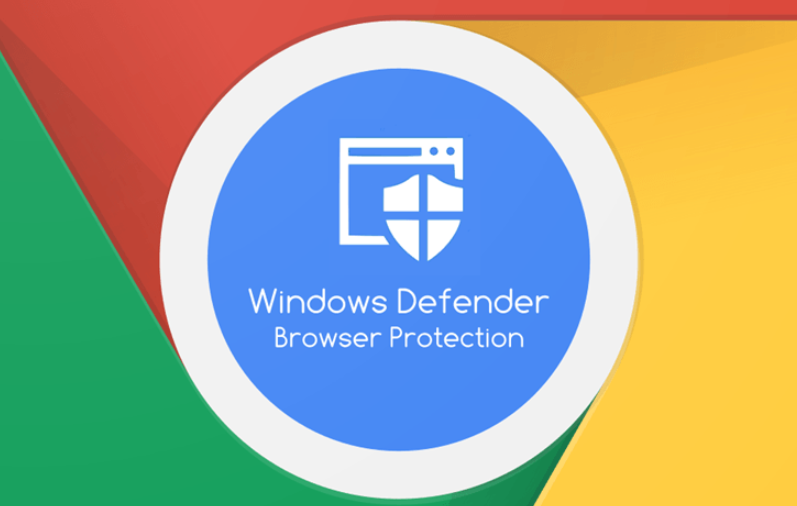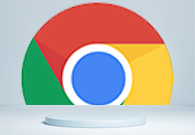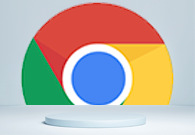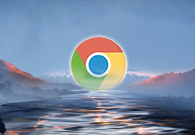谷歌浏览器下载文件保存在哪里?如今很多人喜欢使用谷歌浏览器软件,这款浏览器拥有丰富的功能,操作起来也比较简单,大家可以使用谷歌浏览器下载图片、视频、小说以及音乐等文件,这些文件下载之后保存的位置默认在C盘,很多新手用户都没找到文件下载保存的位置。接下来小编就给大家带来谷歌浏览器查看下载文件保存位置一览,有需要的朋友赶紧来看看吧。
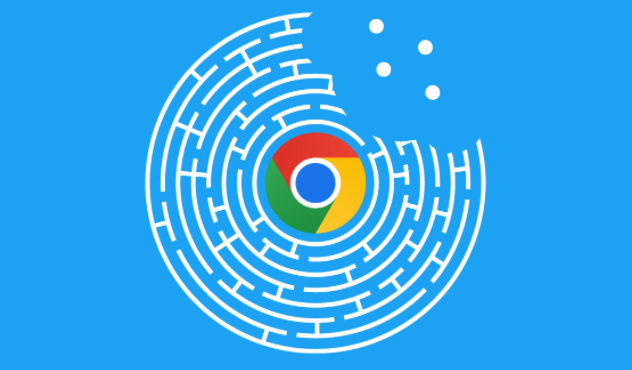
方法一
1、第一步,我们点击打开谷歌浏览器,然后先打开三个竖点图标,接着在下拉列表中点击打开“下载内容”选项(如图所示)。
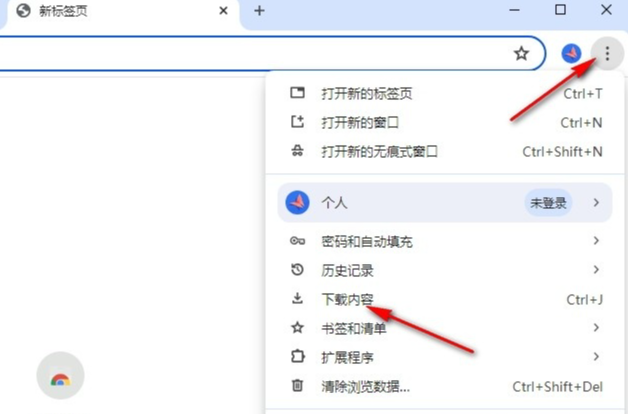
2、第二步,进入下载内容页面之后,我们点击打开页面右上角的三个竖点图标,然后在选项列表中点击“打开下载内容文件夹”选项(如图所示)。
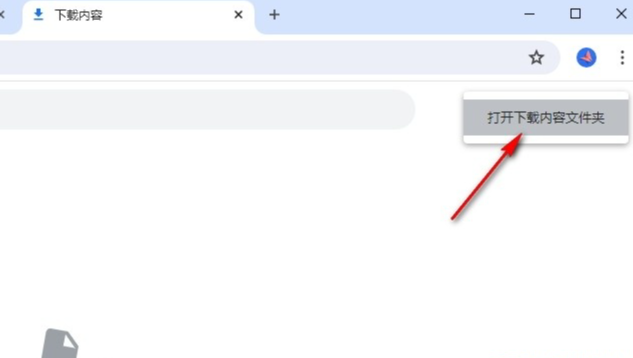
方法二
3、第三步,我们也可以选择在打开谷歌浏览器中的三个竖点图标之后,在下拉列表中打开“设置”选项(如图所示)。
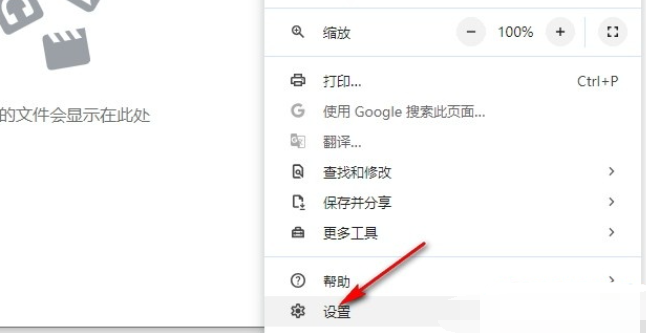
4、第四步,打开“设置”选项之后,我们在谷歌浏览器设置页面的左侧列表中找到“下载内容”选项,打开该选项(如图所示)。
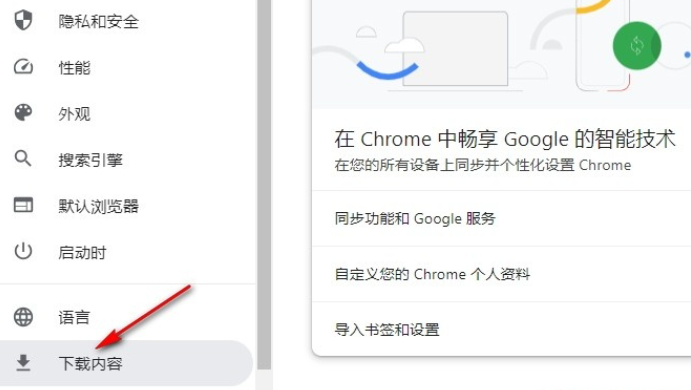
5、第五步,打开“下载内容”选项之后,我们在下载内容的右侧页面中就能看到“位置”选项了,该位置就是文件下载后的保存位置(如图所示)。

上述就是小编带给大家的【谷歌浏览器下载文件保存在哪里?谷歌浏览器查看下载文件保存位置一览】的全部内容啦,想了解更多精彩内容,敬请关注chrome浏览器官网!